
현재의 디지털화 시대에 공동 작업은 팀 목표를 달성하는 데 필수적인 요소가 되었습니다. 문서, 스프레드시트, 프레젠테이션을 실시간으로 작업할 수 있는 클라우드 기반 파일 공유 및 저장 플랫폼인 Google 드라이브는 가장 유용한 협업 도구 중 하나입니다. 이 도움말은 팀 협업을 최적화하고 생산성을 높이기 위해 Google 드라이브를 사용하는 방법에 대한 지침을 제공하기 위한 것입니다.
목차
- Google 드라이브 계정 만들기
- Google 드라이브에서 파일 생성 및 공유
- 실시간 파일 공동 작업
- 댓글 및 제안 피드백 메커니즘
- Google 드라이브 부가 기능 및 템플릿으로 작업 간소화하기
1. Google 드라이브 계정 설정:
공동 작업을 위한 Google 드라이브 활용의 첫 번째 단계는 Google 계정을 만들거나 기존 계정에 로그인하는 것입니다. Gmail 주소를 활용하거나 팀 전용 새 주소를 설정할 수 있습니다.
- 계정이 설정되면 웹 브라우저를 사용하거나 모바일 장치에 Google 드라이브 앱을 다운로드하여 Google 드라이브에 액세스할 수 있습니다.
2. Google 드라이브에서 파일 생성 및 공유
Google 드라이브에서는 문서, 스프레드시트, 프레젠테이션 및 기타 다양한 파일을 생성하고 저장할 수 있습니다. '새로 만들기' 버튼을 선택하고 필요한 파일 유형을 지정하면 새 파일을 생성할 수 있습니다.

- '공유' 버튼을 누르면 팀원들의 이메일 주소를 입력해 파일을 팀원들과 공유할 수 있습니다.
- 팀원에게 보기 또는 수정 권한 등 접근 권한을 정의할 수 있습니다.
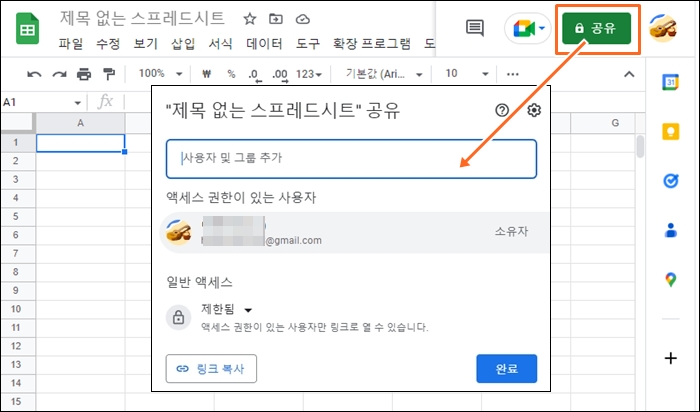
3. 실시간 파일 협업
Google 드라이브의 가장 좋은 기능 중 하나는 여러 사람이 동시에 파일을 실시간으로 작업하고 변경 사항이 자동으로 저장되는 기능입니다.
- 파일의 오른쪽 상단 모서리에서 파일을 작업 중인 개인을 확인할 수 있습니다.
- 팀원들이 변경한 내용도 실시간으로 확인할 수 있습니다.
4. 댓글 및 제안 피드백 메커니즘
Google 드라이브에서는 파일에 댓글과 제안을 추가할 수 있어 피드백 프로세스가 간소화되고 협업이 더욱 원활해집니다.
- 댓글은 원하는 텍스트를 선택하고 '댓글' 버튼을 클릭하여 추가할 수 있습니다. 제안은 '제안하기' 버튼을 선택해 포함할 수 있습니다.
- 팀원들은 댓글과 제안에 응답할 수 있어 토론과 의사 결정 과정이 더욱 원활해집니다.
5. Google 드라이브 부가 기능 및 템플릿으로 업무 간소화:
Google 드라이브는 다양한 부가 기능과 템플릿을 제공하여 작업을 간소화하고 시간을 절약할 수 있습니다.
- 부가 기능은 Grammarly, Trello와 같이 Google 드라이브에 통합할 수 있는 타사 애플리케이션입니다.
- 템플릿은 프로젝트 계획이나 예산 스프레드시트와 같이 작업의 시작점으로 사용할 수 있는 미리 디자인된 파일입니다.
Google 드라이브는 팀의 생산성과 효율성을 크게 향상시킬 수 있는 영향력 있는 협업 도구입니다. 이 문서에 설명된 가이드라인을 준수하면 Google 드라이브 계정을 만들고, 파일을 생성 및 공유하고, 실시간으로 파일에 대해 공동 작업하고, 댓글과 제안을 사용하여 피드백을 제공하고, Google 드라이브 부가 기능 및 템플릿을 사용하여 작업을 간소화할 수 있습니다. Google 드라이브를 팀의 워크플로에 통합하면 협업의 수준이 한 차원 높아집니다.


